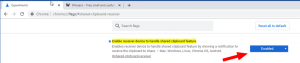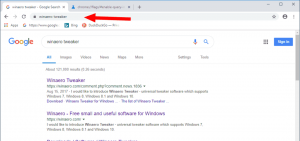Desinstale y elimine Cortana en Windows 10 versión 2004
Cómo desinstalar y quitar Cortana en Windows 10 versión 2004
Microsoft agregó un asistente digital en Windows 10 llamado Cortana que puede reconocer su voz y hacer algunas cosas por usted, como brindarle información o automatizar algunas tareas. Con la versión 2004 de Windows 10, Microsoft está lanzando una nueva versión de Cortana, que tiene varias características nuevas y se puede actualizar desde la Tienda.
Cortana es un asistente virtual incluido con Windows 10. Cortana aparece como un cuadro de búsqueda o un icono en la barra de tareas y viene con una estrecha integración con la función de búsqueda en Windows 10. Iniciar sesión en Cortana con su cuenta de Microsoft le permite realizar un seguimiento de lo que le interesa, guardar sus lugares favoritos a su Notebook, recopile notificaciones de otros dispositivos y sincronice sus datos entre todos sus dispositivos con Cortana activado.
No todos los usuarios encuentran útil Cortana. Muchos usuarios buscan una forma de eliminarlo, pero Microsoft aún no ofrecía una opción para desinstalar Cortana en Windows 10. Afortunadamente, es una tarea fácil que se puede realizar con la ayuda de PowerShell.
Para desinstalar y quitar Cortana en Windows 10 versión 2004,
- Abrir PowerShell.
- Escriba o copie y pegue el siguiente comando:
Get-AppxPackage * Microsoft.549981C3F5F10 * | Eliminar-AppxPackage. - Esto desinstalará Cortana para su cuenta de usuario actual.
- Cuando termine, puede cerrar PowerShell.
Alternativamente, puede eliminar Cortana para todos los usuarios en Windows 10.
Desinstale y elimine Cortana para todos los usuarios,
- Abra PowerShell como administrador.
- Escriba o copie y pegue el siguiente comando:
Get-appxpackage -allusers * Microsoft.549981C3F5F10 * | Eliminar-AppxPackage. - Esto desinstalará Cortana para todos los usuarios.
- Cuando termine, puede cerrar PowerShell.
Finalmente, si cambió de opinión y ahora desea volver a instalarlo, también es posible. Puede instalar Cortana desde Microsoft Store.
Reinstale Cortana para el usuario actual
- Abra la página de Cortana en Microsoft Store
- En la tienda, haga clic en el azul Obtener botón de la derecha.
- Abra la aplicación Store cuando se le solicite.
- En la aplicación Store, haga clic en el botón Instalar.
- Espere hasta que Windows 10 termine de instalar Cortana para su cuenta de usuario.
- Ahora puede iniciar Cortana desde el menú Inicio.
Nota: Si el enlace sobre falla o no ve el botón Obtener / Instalar, intente utilizar el siguiente enlace alternativo:
Cortana en la tienda
El enlace de arriba abrirá la aplicación Store.
¿Ejecuta una versión anterior de Windows 10? Mira esta publicación: Cómo desinstalar y eliminar Cortana en Windows 10
¡Eso es todo!